Surface Book
使用者指南
包含 Windows 10
發行日期:2015 年 10 月
版本 1.0
© 2015 Microsoft
�
© 2015 Microsoft.著作權所有,並保留一切權利。
BlueTrack Technology, Microsoft, OneNote, Outlook, PowerPoint, OneDrive, Windows, Xbox 和 Xbox Live 是 Microsoft
Corporation 的註冊商標。
Surface 和 Skype 是 Microsoft Corporation 的商標。
Bluetooth 是 Bluetooth SIG, Inc. 的註冊商標。
Dolby 與雙 D 符號是 Dolby Laboratories 的註冊商標。
本文件是以「現況」提供。本文件中的資訊 (包含 URL 及其他網際網路網站參考資料) 如有變更恕不另行通知。
© 2015 Microsoft
頁 ii
�
目錄
認識 Surface Book ............................................................................................................................................................ 1
SURFACE BOOK 功能 ........................................................................................................................................................................................... 1
設定您的 Surface Book .................................................................................................................................................... 3
為 SURFACE BOOK 充電...................................................................................................................................................................................... 3
設定 WINDOWS ................................................................................................................................................................................................... 4
選擇工作模式 ..................................................................................................................................................................................................... 4
基本概念 ............................................................................................................................................................................. 6
電源和充電 ......................................................................................................................................................................................................... 6
查看電池電量 ................................................................................................................................................................................................ 6
延長電池續航力 ........................................................................................................................................................................................... 6
電源狀態:開啟、關閉、睡眠與重新啟動 ............................................................................................................................................. 7
觸控、鍵盤、手寫筆及滑鼠 ......................................................................................................................................................................... 7
觸控螢幕 ......................................................................................................................................................................................................... 7
鍵盤 .................................................................................................................................................................................................................. 7
觸控板或滑鼠 ................................................................................................................................................................................................ 8
Surface 手寫筆 (Surface Pro 4 版本) .................................................................................................................................................... 8
帳戶和登入 ......................................................................................................................................................................... 9
SURFACE 上的第一個帳戶 ............................................................................................................................................................................... 9
登入您的 SURFACE ............................................................................................................................................................................................. 9
使用 WINDOWS HELLO ....................................................................................................................................................................................... 9
變更密碼、圖片和其他帳戶設定 .............................................................................................................................................................. 10
在 SURFACE 上新增帳戶 ................................................................................................................................................................................. 10
在 SURFACE 上建立子女帳戶 ........................................................................................................................................................................ 10
了解 Windows 10 ...........................................................................................................................................................11
移至 [開始] ........................................................................................................................................................................................................ 11
重要訊息中心 ................................................................................................................................................................................................... 11
搜尋 ..................................................................................................................................................................................................................... 11
工作檢視和虛擬桌面 ..................................................................................................................................................................................... 12
WINDOWS 10 中的設定 .................................................................................................................................................................................. 12
讓您的 Surface Book 保持最新狀態 ..............................................................................................................................13
瀏覽網際網路 ...................................................................................................................................................................13
瀏覽秘訣 ............................................................................................................................................................................................................ 14
儲存選項 ...........................................................................................................................................................................14
ONEDRIVE:雲端儲存空間 ........................................................................................................................................................................... 14
卸除式儲存選項 .............................................................................................................................................................................................. 15
Surface 手寫筆 ................................................................................................................................................................15
將手寫筆與 SURFACE BOOK 配對 ................................................................................................................................................................. 16
© 2015 Microsoft
頁 iii
�
使用頂端按鈕內建的功能 ........................................................................................................................................................................... 16
按住即可啟動 Cortana 或搜尋 ............................................................................................................................................................. 16
按一下以開啟 OneNote 中的快速筆記 ............................................................................................................................................. 16
將螢幕擷取畫面儲存在 OneNote 中 .................................................................................................................................................. 16
自訂您的 SURFACE 手寫筆 ............................................................................................................................................................................ 17
設定慣用左手或右手 ................................................................................................................................................................................ 17
調整壓力敏感度 ......................................................................................................................................................................................... 17
更換手寫筆筆尖 ......................................................................................................................................................................................... 17
應用程式和 Windows 市集 .............................................................................................................................................17
SURFACE BOOK 的應用程式 ........................................................................................................................................................................... 18
從 WINDOWS 市集取得更多應用程式 ....................................................................................................................................................... 20
連接裝置及配件 ...............................................................................................................................................................21
使用 SURFACE 基座設定您的工作空間 ..................................................................................................................................................... 21
連接 USB 配件 (印表機、滑鼠及其他配件) ........................................................................................................................................... 22
連接到電視、監視器或投影機 .................................................................................................................................................................. 22
連線至有線顯示器 .................................................................................................................................................................................... 23
連線至無線顯示器 .................................................................................................................................................................................... 23
設定螢幕 ....................................................................................................................................................................................................... 23
新增藍牙配件 ................................................................................................................................................................................................... 24
新增音訊配件 ................................................................................................................................................................................................... 24
設定預設音訊裝置 .................................................................................................................................................................................... 24
Surface 音訊功能.............................................................................................................................................................24
使用您喜愛的音訊配件 ................................................................................................................................................................................ 24
調整音量 ............................................................................................................................................................................................................ 25
錄製音訊 ............................................................................................................................................................................................................ 25
調整麥克風設定 ......................................................................................................................................................................................... 25
變更播放的聲音 ......................................................................................................................................................................................... 25
音訊問題 ....................................................................................................................................................................................................... 25
攝影機和相機應用程式 ....................................................................................................................................................26
拍照和錄製影片 .............................................................................................................................................................................................. 26
使用 SURFACE BOOK 上的自動對焦 ............................................................................................................................................................ 26
變更相機選項 ................................................................................................................................................................................................... 26
在前方相機和後方相機之間切換......................................................................................................................................................... 26
設定計時器 .................................................................................................................................................................................................. 26
變更相機設定 .............................................................................................................................................................................................. 27
關閉相機快門聲 ......................................................................................................................................................................................... 27
檢視相片和影片 .............................................................................................................................................................................................. 27
個人化和設定 ...................................................................................................................................................................27
WINDOWS 設定 ................................................................................................................................................................................................. 27
重要訊息中心 ................................................................................................................................................................................................... 28
CORTANA ............................................................................................................................................................................................................. 28
SURFACE 應用程式 ........................................................................................................................................................................................... 28
同步您的設定 ................................................................................................................................................................................................... 28
變更 WINDOWS 應用程式中的設定 ........................................................................................................................................................... 29
© 2015 Microsoft
頁 iv
�
協助工具 ...........................................................................................................................................................................29
適用於 SURFACE 的輕鬆存取選項 .............................................................................................................................................................. 29
其他選項 ............................................................................................................................................................................................................ 29
自訂登入畫面 ................................................................................................................................................................................................... 30
清潔及照護您的 Surface Book .......................................................................................................................................30
觸控螢幕照護 ................................................................................................................................................................................................... 30
保護蓋和鍵盤照護 ......................................................................................................................................................................................... 30
電源線照護 ....................................................................................................................................................................................................... 30
註冊、維修和擔保 ............................................................................................................................................................31
註冊您的 SURFACE BOOK ................................................................................................................................................................................ 31
維修 ..................................................................................................................................................................................................................... 31
擔保 ..................................................................................................................................................................................................................... 31
其他協助 ...........................................................................................................................................................................31
© 2015 Microsoft
頁 v
�
認識 Surface Book
認識外型超薄、兼具卓越效能與多功能性的高效能膝上型電腦,Surface Book。請利用本指南,開始
使用您的 Surface Book。如需有關操作說明資訊的詳細資料,請連線至 Surface.com。
Surface Book 功能
電源按鈕
筆記板
鍵盤
Surface 手寫筆
按下電源按鈕,即可開啟 Surface Book。此外,您也可以使用電源按
鈕,使 Surface Book 進入睡眠狀態,並在您再次準備好開始工作時將它
喚醒。
將纖薄、輕巧的筆記板與鍵盤分離,以平板電腦模式執行行動運算,輕
鬆地發表簡報。
採用外觀比例為 3:2 且解析度為 3000 x 2000 的 13.5 吋 full HD 顯示器,
可以觀賞 HD 電影、瀏覽網頁及使用您喜愛的應用程式。
10 點多點觸控的觸控螢幕可讓您用手指選取、縮放和移動項目。
機械式摩擦能將筆記板連接到鍵盤。鍵盤具有標準配置和背光按鍵,還
有特殊快速鍵和功能鍵可協助您更快速地執行一般工作。
隨附的 Surface 手寫筆讓您能自然地書寫。即使 Surface 處於鎖定狀態,
© 2015 Microsoft
頁 1
�
Wi-Fi 及藍牙
相機
麥克風
立體聲喇叭
也能在 OneNote 中快速寫下筆記或擷取螢幕擷取畫面。
Surface Book 支援標準 Wi-Fi 通訊協定 (802.11a/b/g/n/ac) 和
Bluetooth® 4.0。您可以連線至無線網路並使用 Bluetooth 裝置,例如滑
鼠、印表機和耳機。
Surface Book 配備 8 百萬像素後方相機 (具有自動對焦功能),以及 5 百
萬像素定焦前方相機。兩台相機都是高解析度且能錄製 1080p 影片,外
觀比例為 16:9 (寬螢幕)。
此外,Surface Book 還內建紅外線 (IR) 臉部偵測相機,與 Windows
Hello 相容。
兩個取消雜訊麥克風可確保錄製準確的音訊,並提高通話品質。
兩個具備 Dolby® 強化音效的前方立體聲喇叭,可針對您的所有音樂、
播客和有聲書提供逼真的播放體驗。
連接埠和連接器
Surface Book 配備您所期望的連接埠,就像完整功能的膝上型電腦所具
有的一樣。
兩個全尺寸 USB 3.0 連接埠
連接 USB 配件,例如滑鼠、印表機、乙太網路卡、USB 磁碟機或智慧型
手機。
SD 記憶卡插槽
全尺寸 SD 記憶卡插槽與 SD 記憶卡 (需另行購買) 可做為額外儲存空間及
傳輸檔案之用。
© 2015 Microsoft
頁 2
�
Mini DisplayPort 1.2a 版
將 Surface 連接至 HDTV、螢幕或投影機,即可立即分享 Surface 畫面上
的內容 (視訊介面卡需另行購買)。
3.5 mm 耳機插孔
插入您喜愛的耳機,就能在聆聽音樂或進行會議電話時得到些許隱私。
Windows 10 作業系統
無論您在學校、在家中或出外奔波,Windows 10 提供各種娛樂及生產力
選項,可供您使用。
應用程式
Surface Book 隨附絕佳內建應用程式,您還可以在 Windows 市集找到更
多應用程式。
此外,您也可以在 Surface Book 使用喜愛的傳統型應用程式。
第 6 代 Intel® Core™ i5 或 i7 處理器提供所需的速度和功能,以呈現流
暢、快速的效能。
您可以從高達 16 GB 的 RAM 與 512 GB 儲存空間等不同組態中選擇。
磁力計、周遭環境光感應器、加速計、陀螺儀、霍爾效應和 Wi-Fi SAR
這六種感應器,可讓應用程式執行如追蹤動作和判斷位置等工作。
軟體
處理器
記憶體和儲存空間
感應器
設定您的 Surface Book
在您開始之前,請先確認無線網路可以使用,並且您擁有網路密碼。
如果您擁有 Microsoft 帳戶,請使用此帳戶來設定您的 Surface Book。Microsoft 帳戶是您用來登入
如 Xbox、Outlook.com、OneDrive、Skype 或 Windows Phone 等 Microsoft 服務的電子郵件地址和
密碼。如果您尚未擁有 Microsoft 帳戶,可以在設定期間建立一個。
為 Surface Book 充電
1. 連接電源線的兩個部分。
2. 將電源線牢牢地連接到 Surface Book 的充電連接埠。當 Surface 接收電源時,連接器末端會
出現燈號。
3. 將電源供應器插入電源插座。
© 2015 Microsoft
頁 3
�
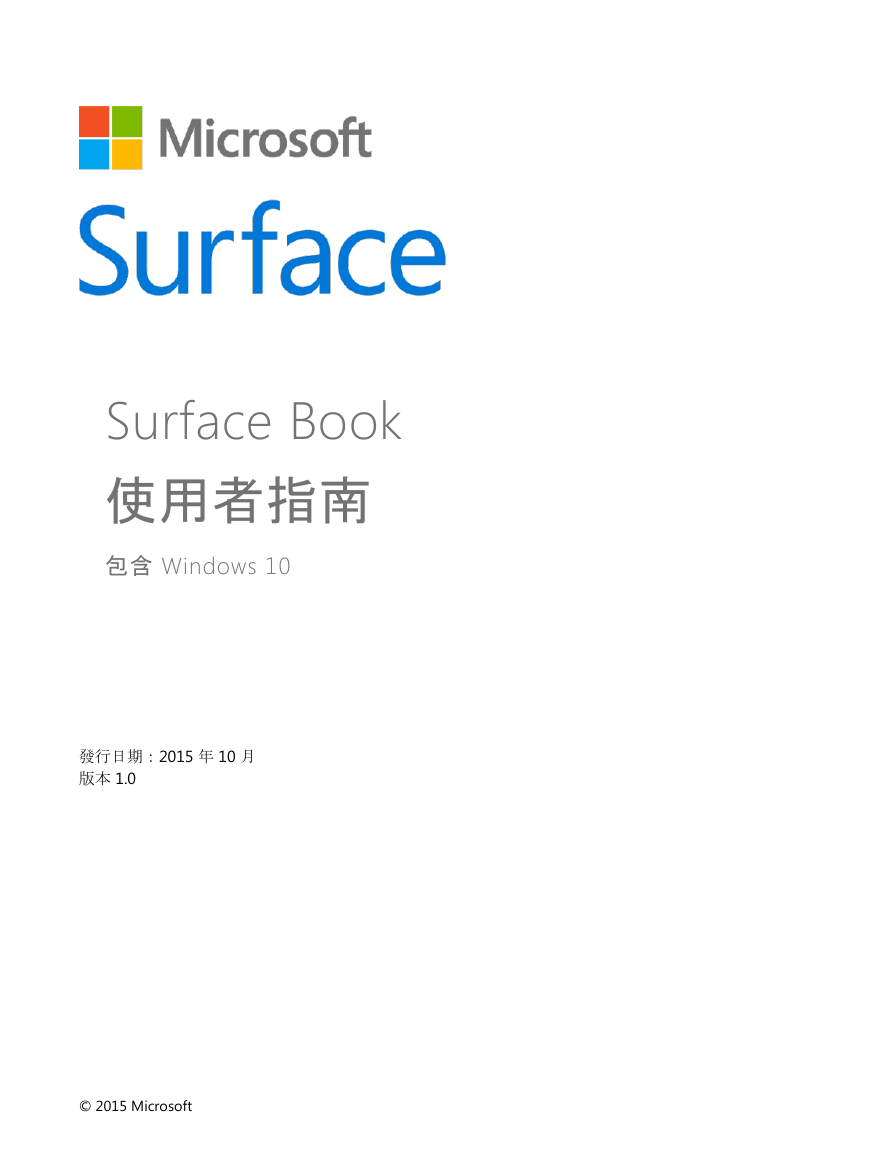
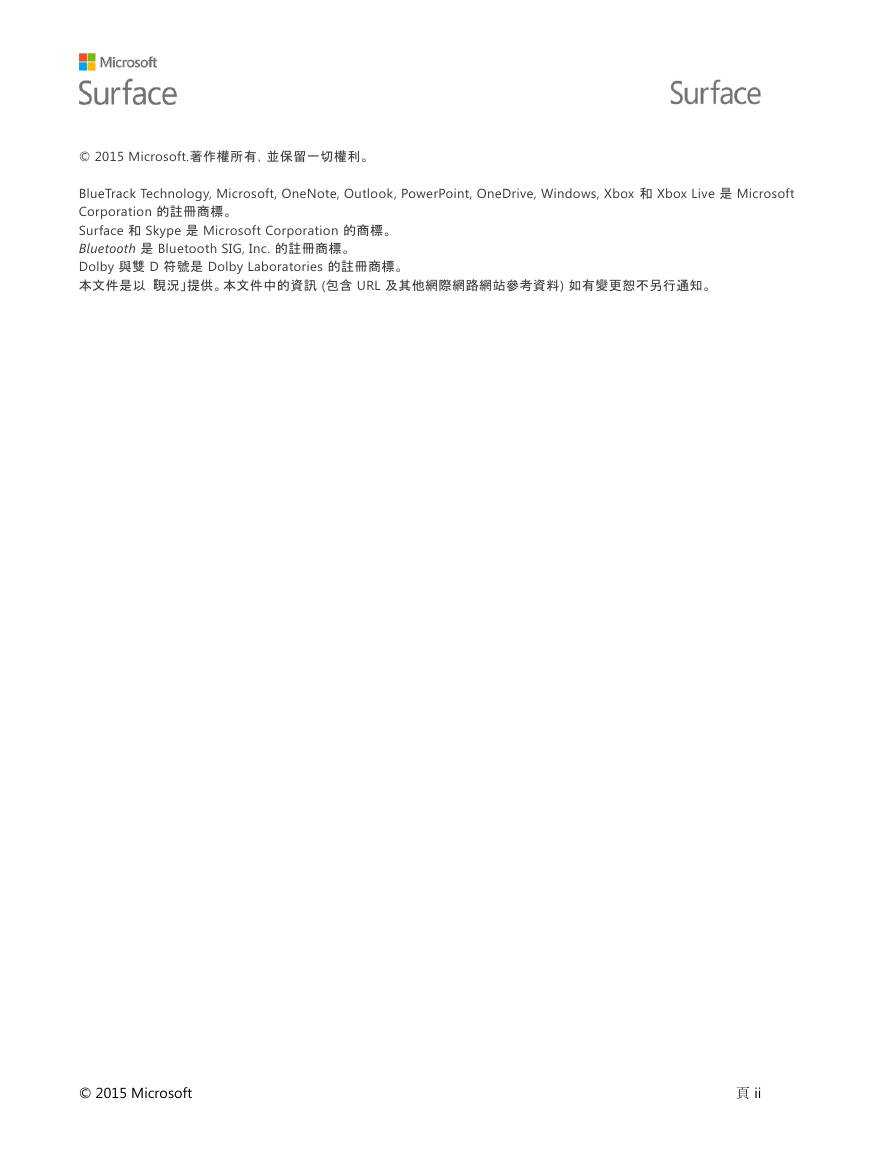
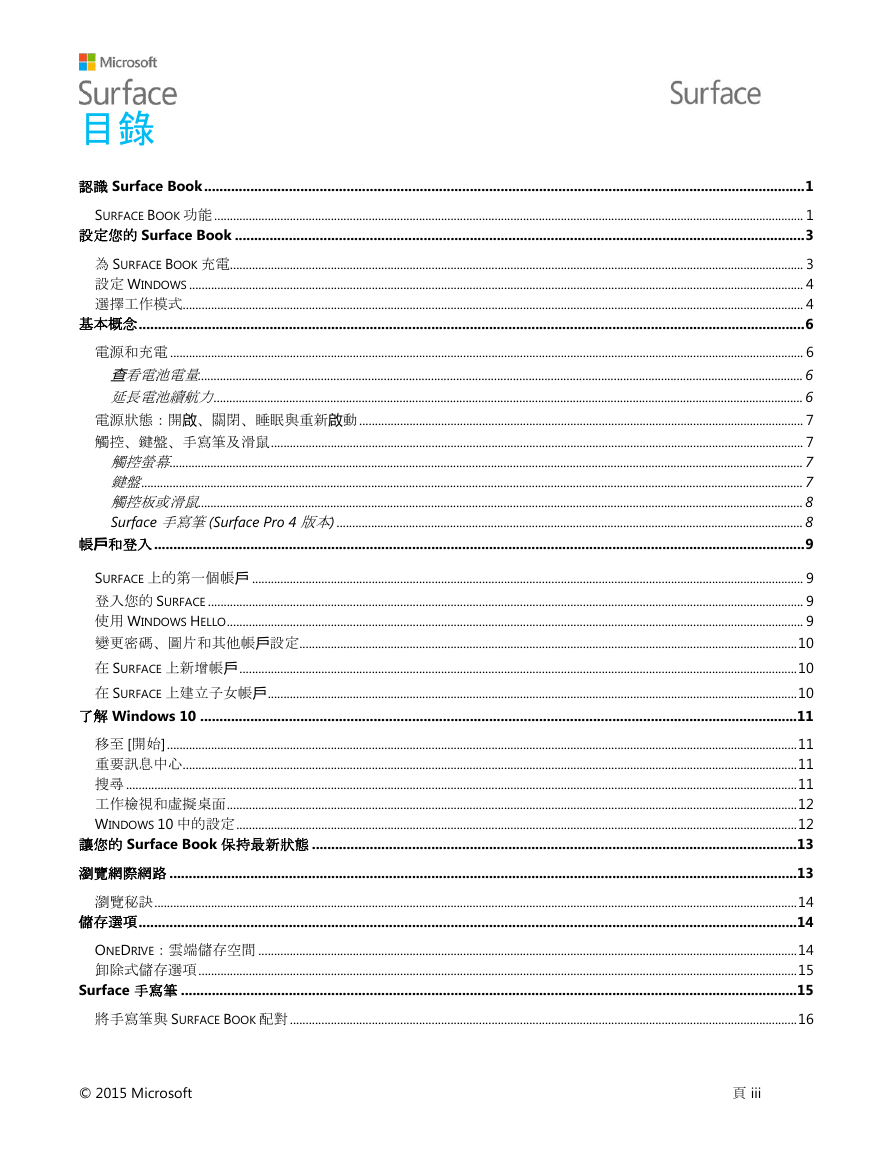
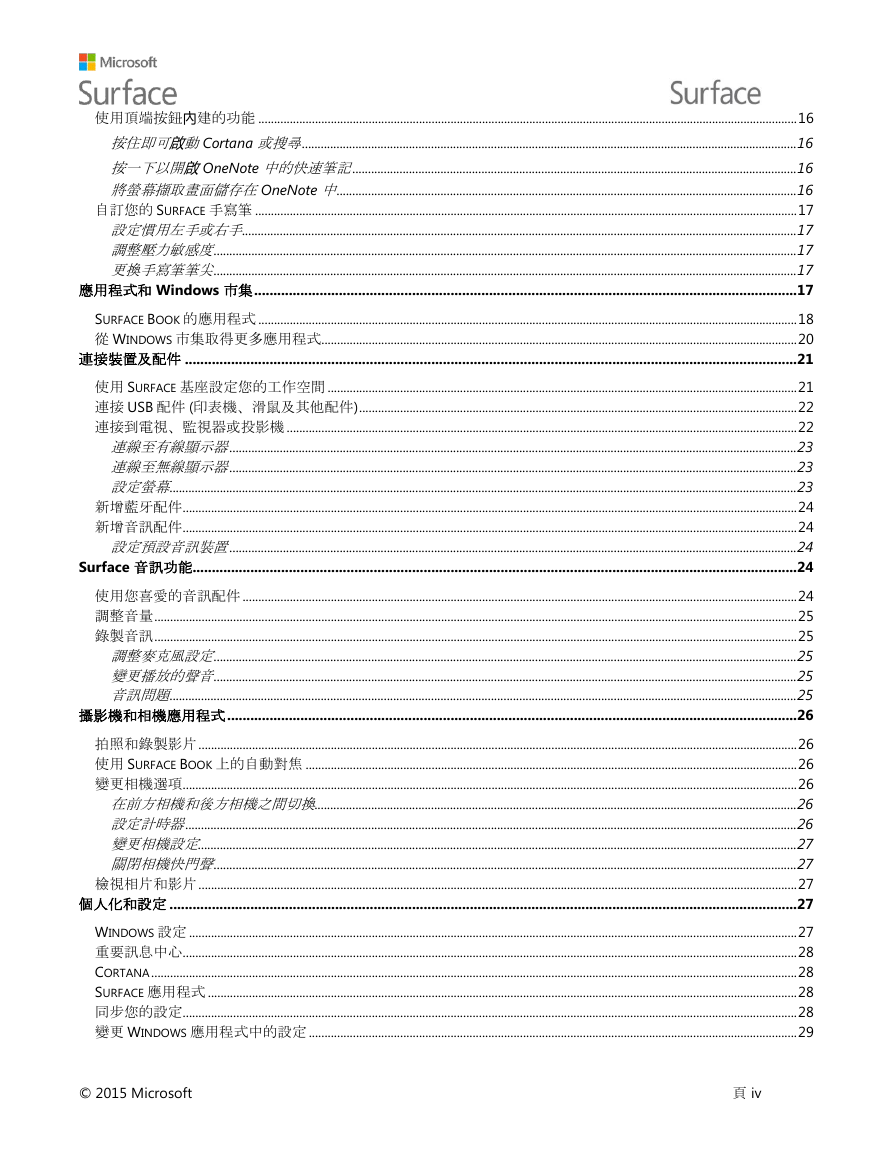
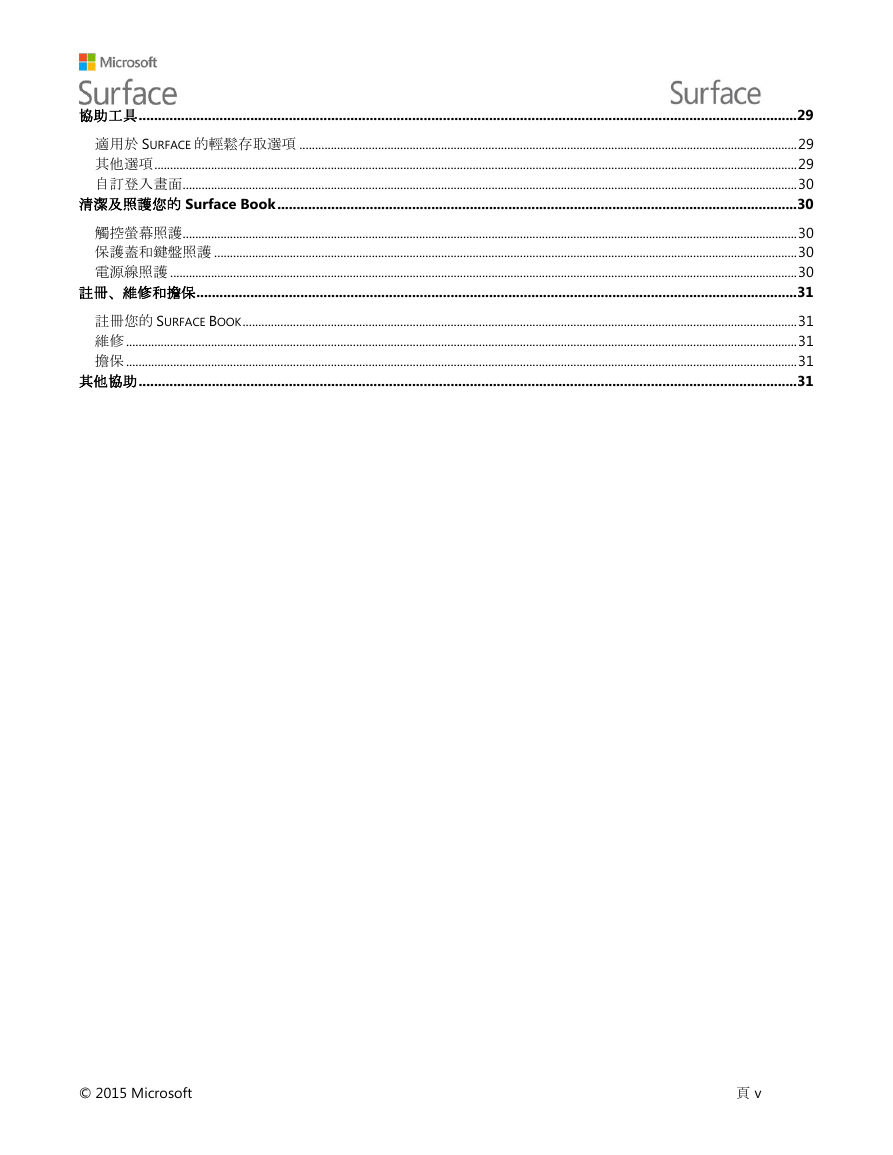


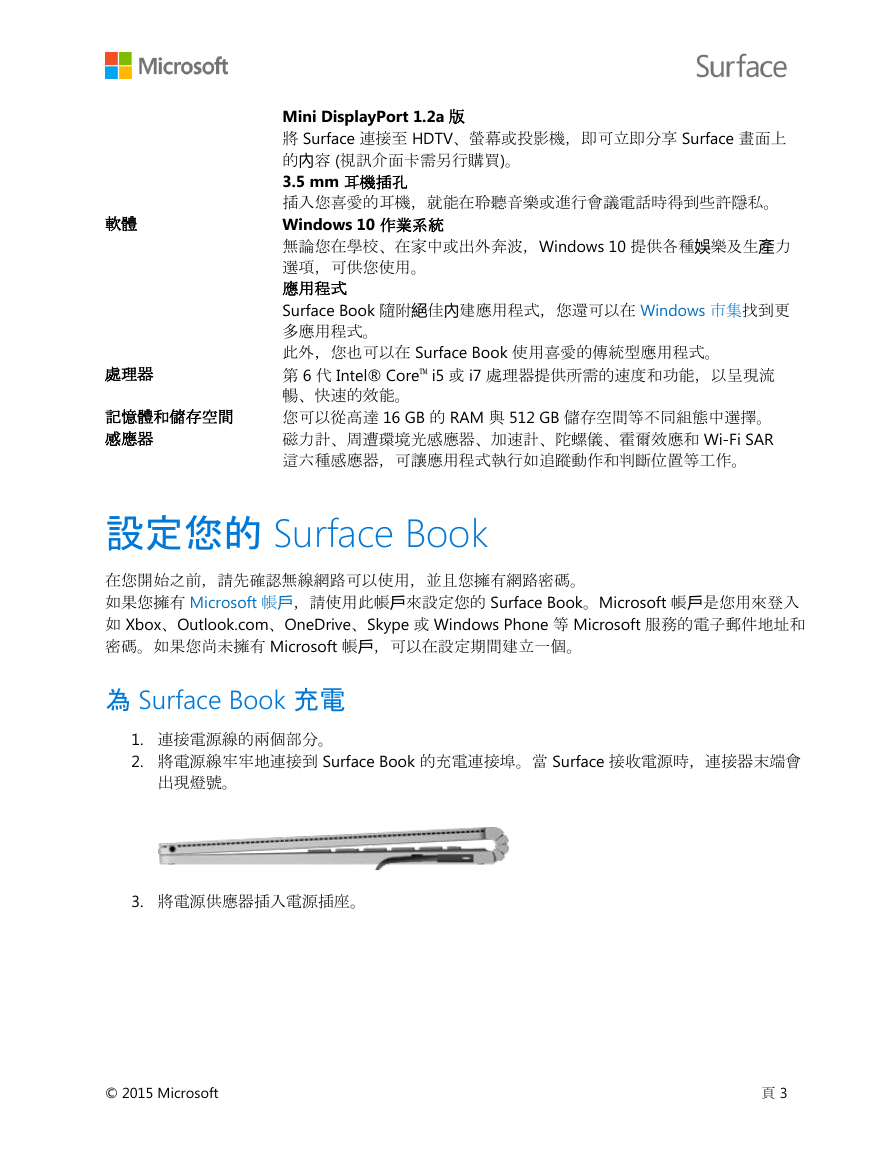
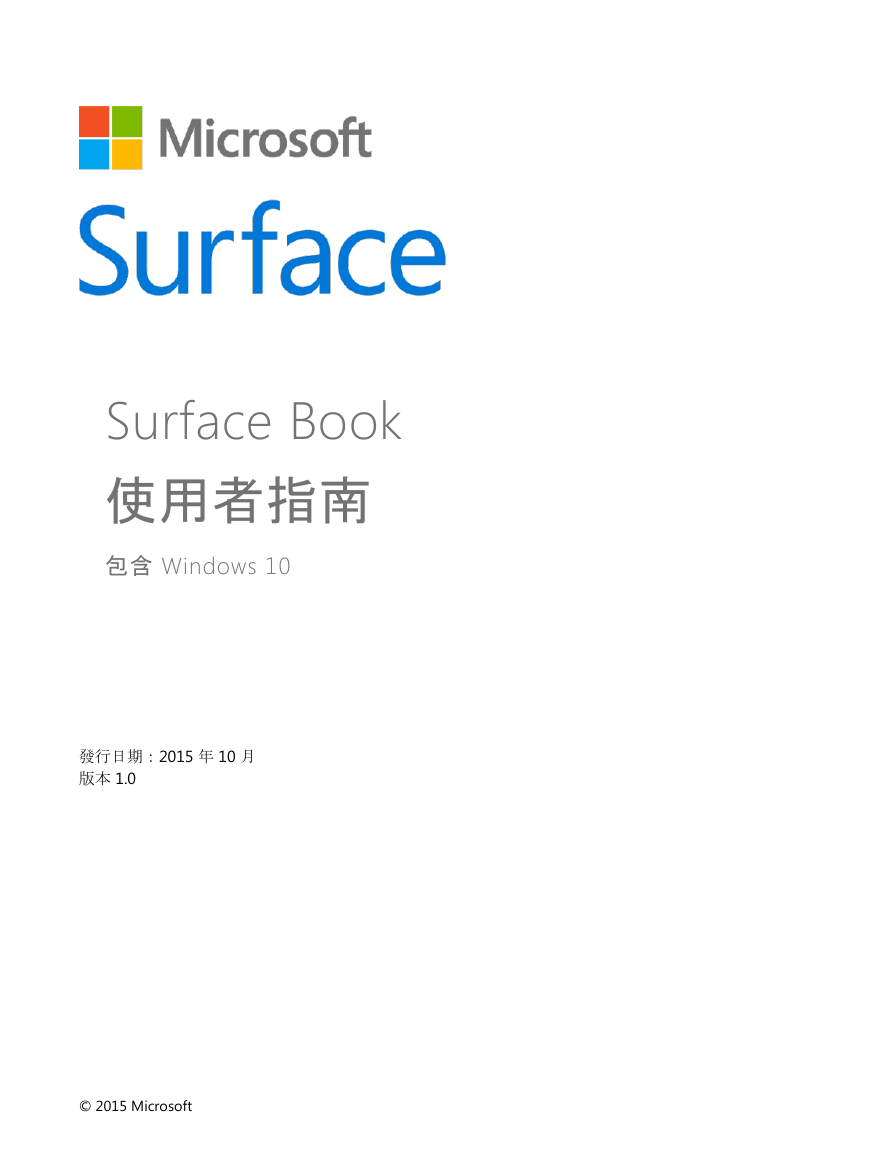
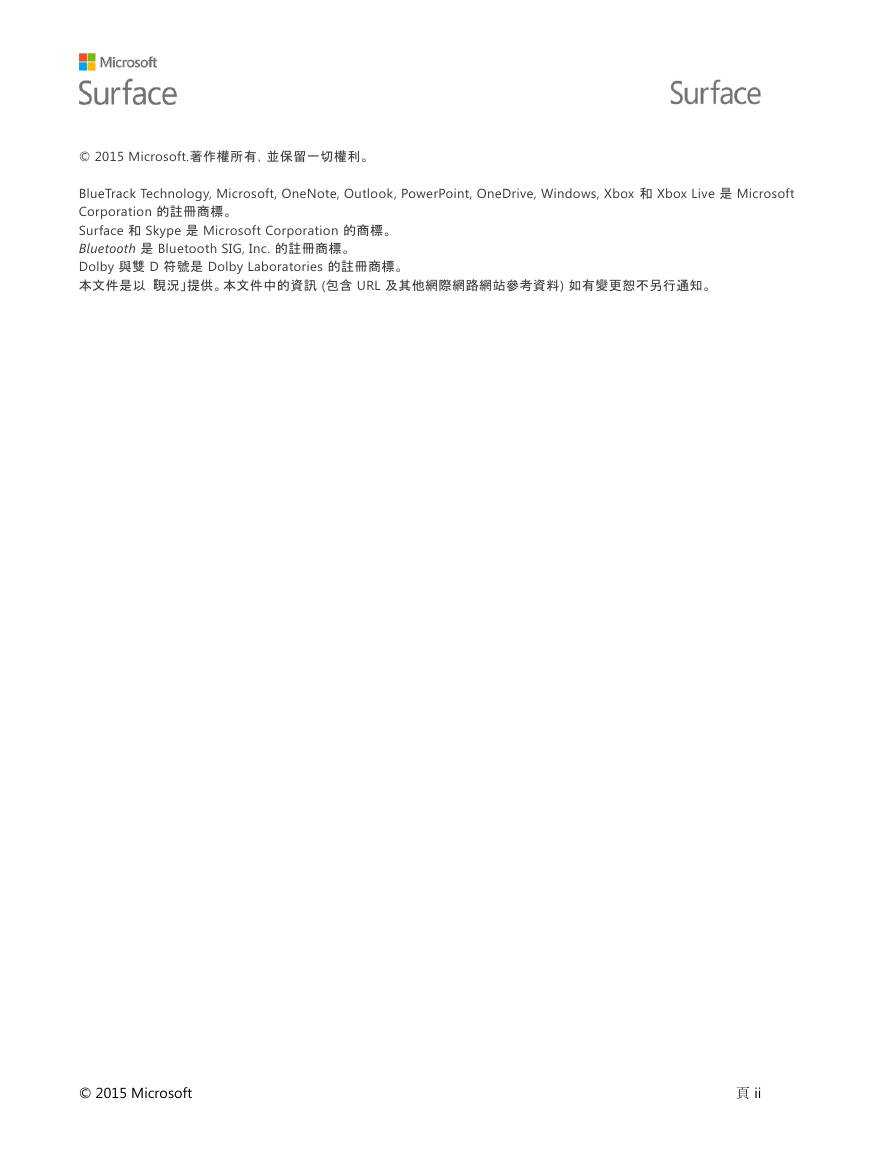
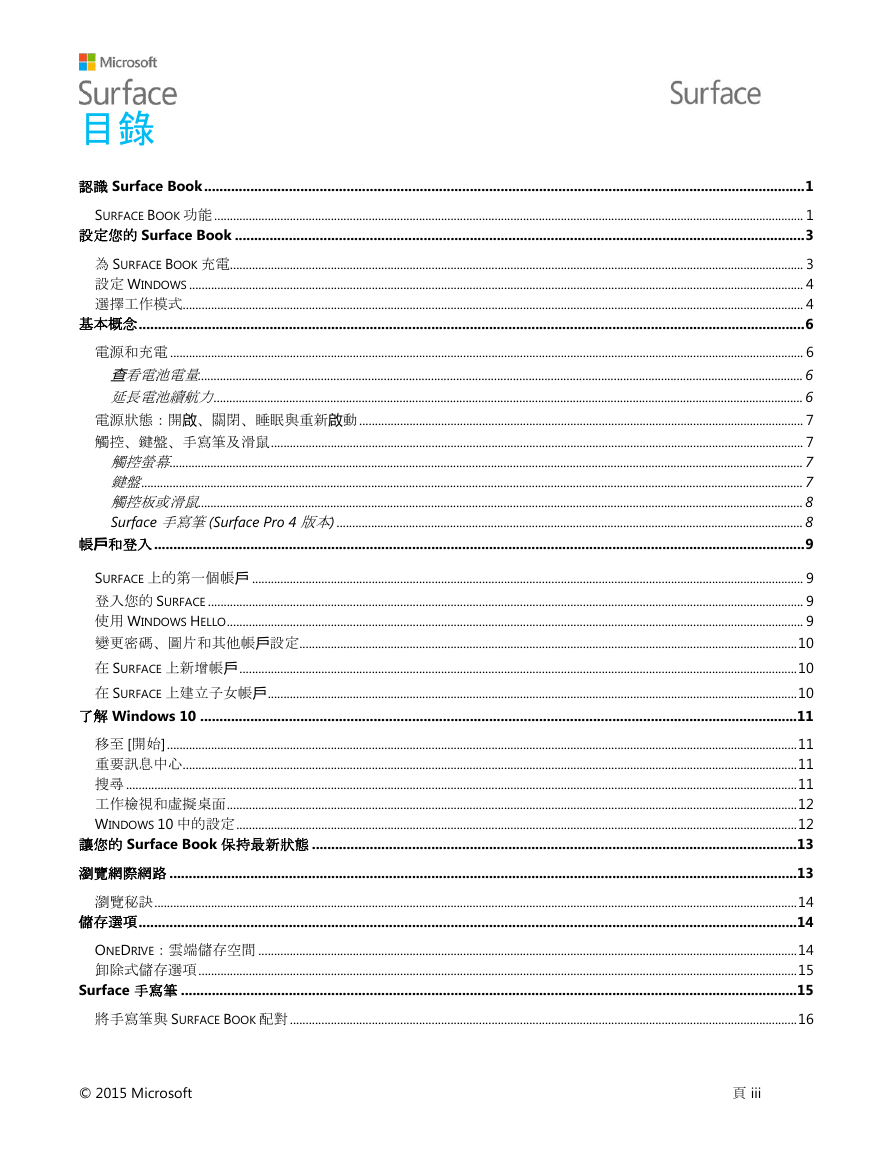
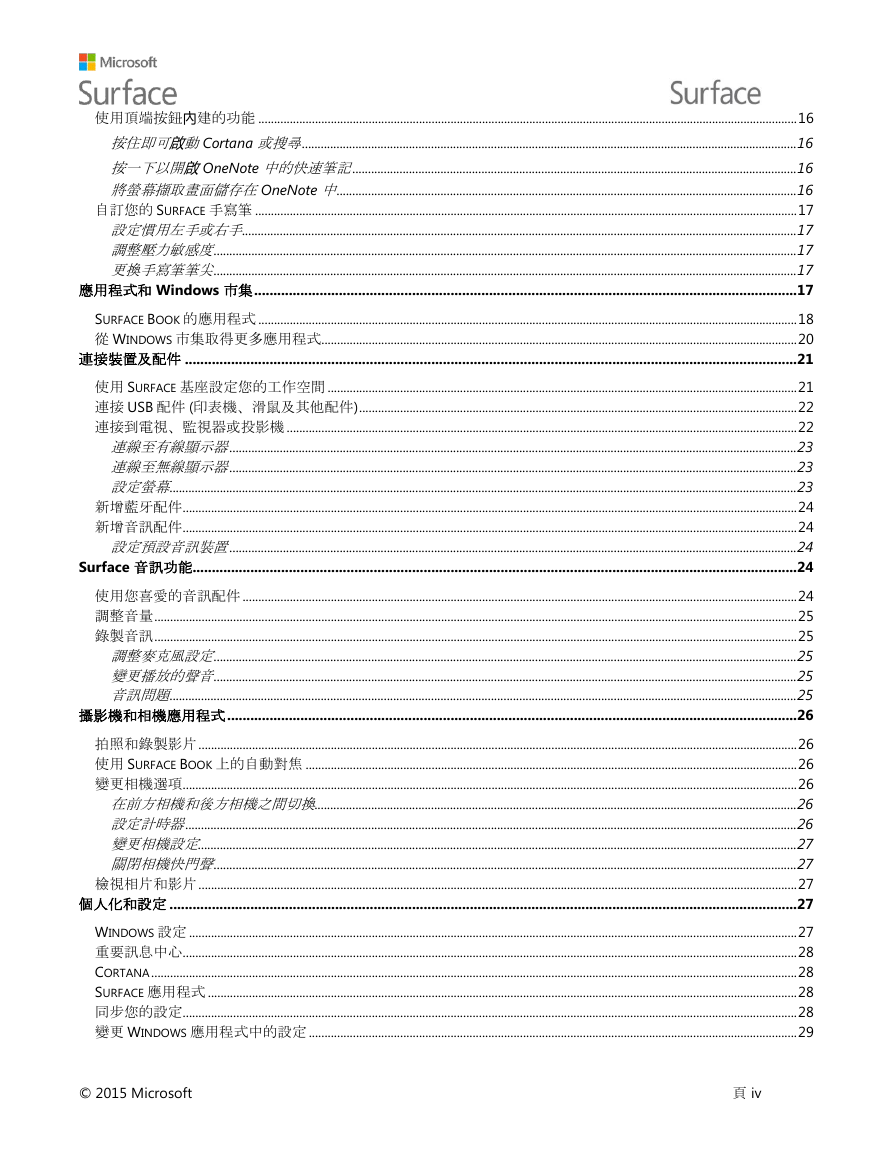
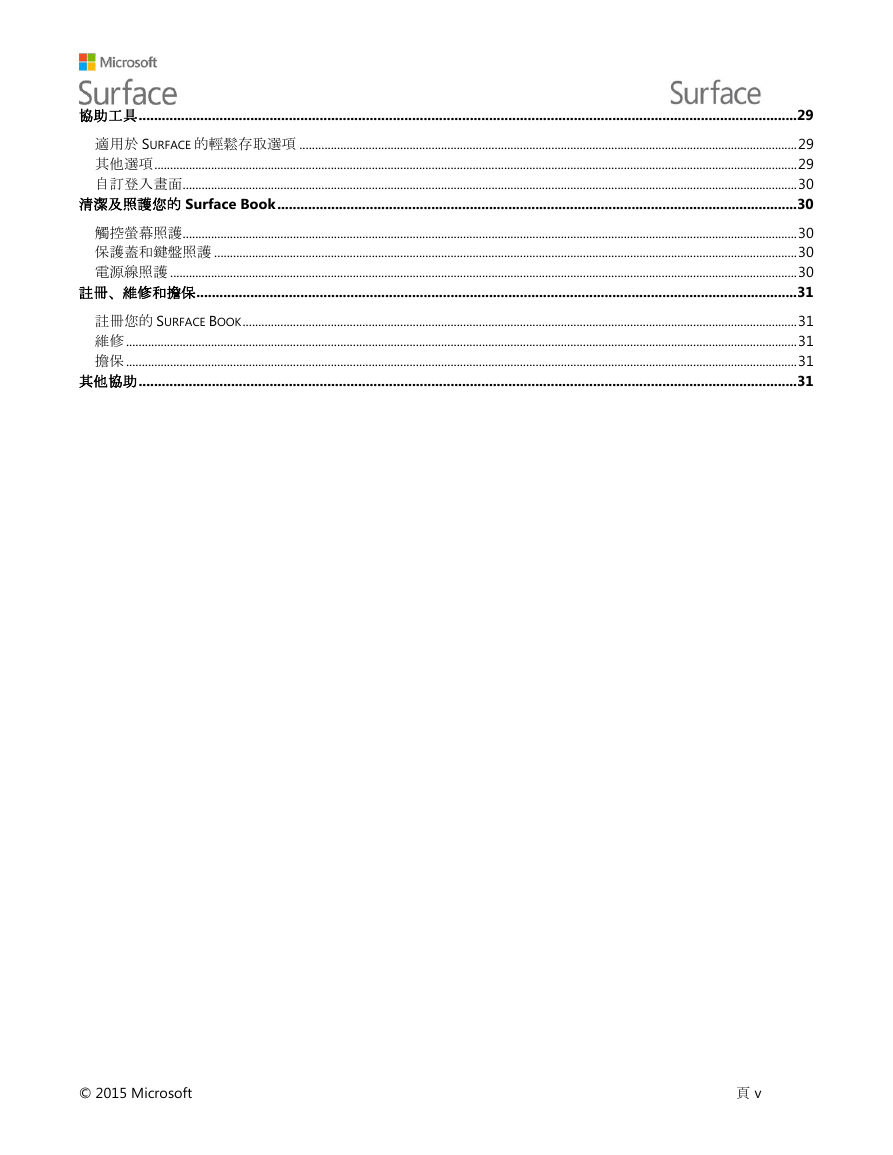


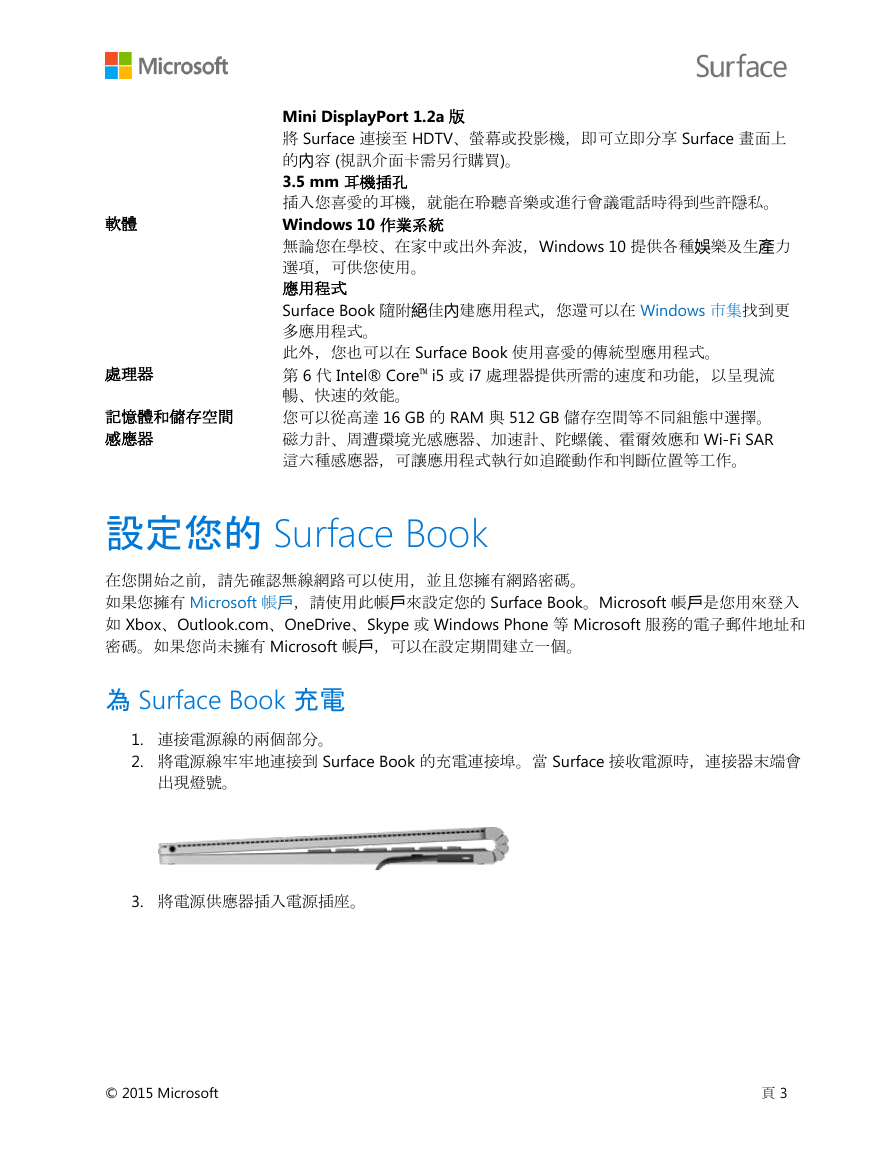
 2023年江西萍乡中考道德与法治真题及答案.doc
2023年江西萍乡中考道德与法治真题及答案.doc 2012年重庆南川中考生物真题及答案.doc
2012年重庆南川中考生物真题及答案.doc 2013年江西师范大学地理学综合及文艺理论基础考研真题.doc
2013年江西师范大学地理学综合及文艺理论基础考研真题.doc 2020年四川甘孜小升初语文真题及答案I卷.doc
2020年四川甘孜小升初语文真题及答案I卷.doc 2020年注册岩土工程师专业基础考试真题及答案.doc
2020年注册岩土工程师专业基础考试真题及答案.doc 2023-2024学年福建省厦门市九年级上学期数学月考试题及答案.doc
2023-2024学年福建省厦门市九年级上学期数学月考试题及答案.doc 2021-2022学年辽宁省沈阳市大东区九年级上学期语文期末试题及答案.doc
2021-2022学年辽宁省沈阳市大东区九年级上学期语文期末试题及答案.doc 2022-2023学年北京东城区初三第一学期物理期末试卷及答案.doc
2022-2023学年北京东城区初三第一学期物理期末试卷及答案.doc 2018上半年江西教师资格初中地理学科知识与教学能力真题及答案.doc
2018上半年江西教师资格初中地理学科知识与教学能力真题及答案.doc 2012年河北国家公务员申论考试真题及答案-省级.doc
2012年河北国家公务员申论考试真题及答案-省级.doc 2020-2021学年江苏省扬州市江都区邵樊片九年级上学期数学第一次质量检测试题及答案.doc
2020-2021学年江苏省扬州市江都区邵樊片九年级上学期数学第一次质量检测试题及答案.doc 2022下半年黑龙江教师资格证中学综合素质真题及答案.doc
2022下半年黑龙江教师资格证中学综合素质真题及答案.doc